Vrei să-ți oferi livestream-ului tău de YouTube un aspect profesionist? Un suprapunere de tip Starting-Soon și Be-Right-Back este o modalitate excelentă de a-ți angrena privitorii și de a-i informa cu privire la pauzele iminente sau pregătirile în desfășurare. În acest ghid îți voi arăta pas cu pas cum poți crea aceste suprapuneri cu ajutorul Photoshop și cum le poți captura în OBS Studio sau Streamlabs OBS.
Cele mai importante constatări:
- Crearea suprapunerilor de tip Starting-Soon și Be-Right-Back este simplă și nu necesită cunoștințe prealabile speciale.
- Possibilitățile de ajustare din Photoshop îți permit să creezi designuri creative.
- Integrarea design-urilor tale în OBS Studio este simplă și intuitivă.
Ghid pas cu pas
Mai întâi trebuie să deschizi Photoshop și să crezi un document nou. Pentru aceasta, mergi în colțul din stânga sus la "Fișier" și alege "Nou". Pentru suprapunerea ta, ar trebui să setezi o lățime de 1920 de pixeli și o înălțime de 1080 de pixeli. Rezoluția rămâne la 72 dpi. Apoi apasă pe „Creare” pentru a începe noul tău proiect.
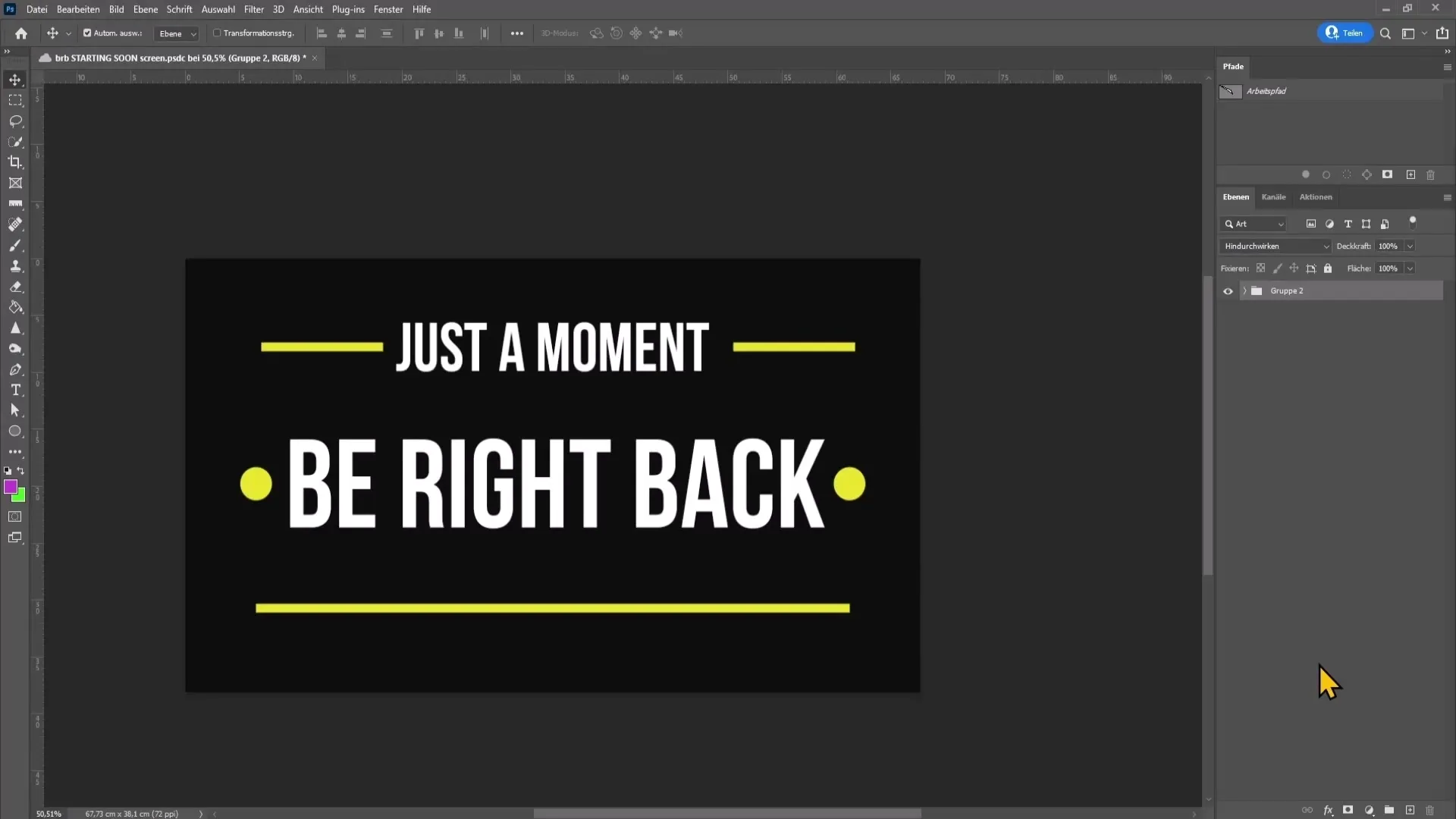
Următorul pas este să setezi o culoare de fundal. Apasă pe instrumentul de corecție în colțul din dreapta jos și selectează zona de culoare. Alege un gri închis puternic ca și culoare de fundal și apasă „OK”. Poți șterge stratul de fundal apoi, făcând clic dreapta pe acesta și apăsând tasta de stergere.
Acum este momentul să adaugi liniile pentru suprapunerea ta. Alege instrumentul de dreptunghi din bara de unelte din stânga. Setează culoarea formei la galben pentru o vizibilitate clară. Asigură-te că conturul este dezactivat. Trage o linie sus și una jos în designul tău. Apasă tasta Spațiu pentru a muta linia dacă este necesar, până când corespunde viziunii tale.
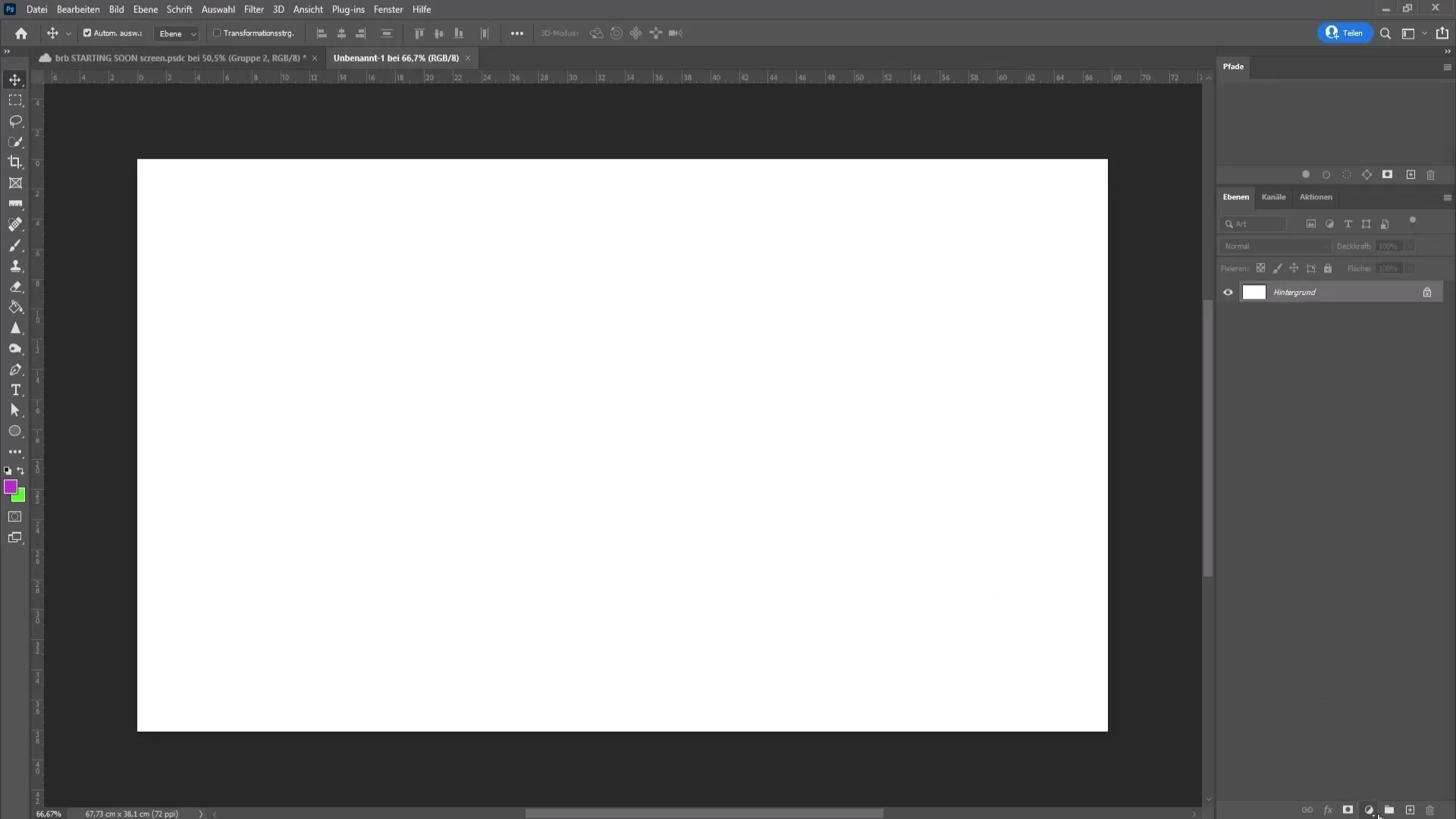
Pentru a alinia liniile pe mijloc, trage o linie ghid de pe partea stângă a riglei apăsând tasta Ctrl și R pentru a te asigura că rigla este vizibilă. Cu aceste linii ghid, poți centra exact liniile tale. După ce ai realizat acest lucru, poți copia liniile apăsând Ctrl + J și trăgând această copie un pic în jos.
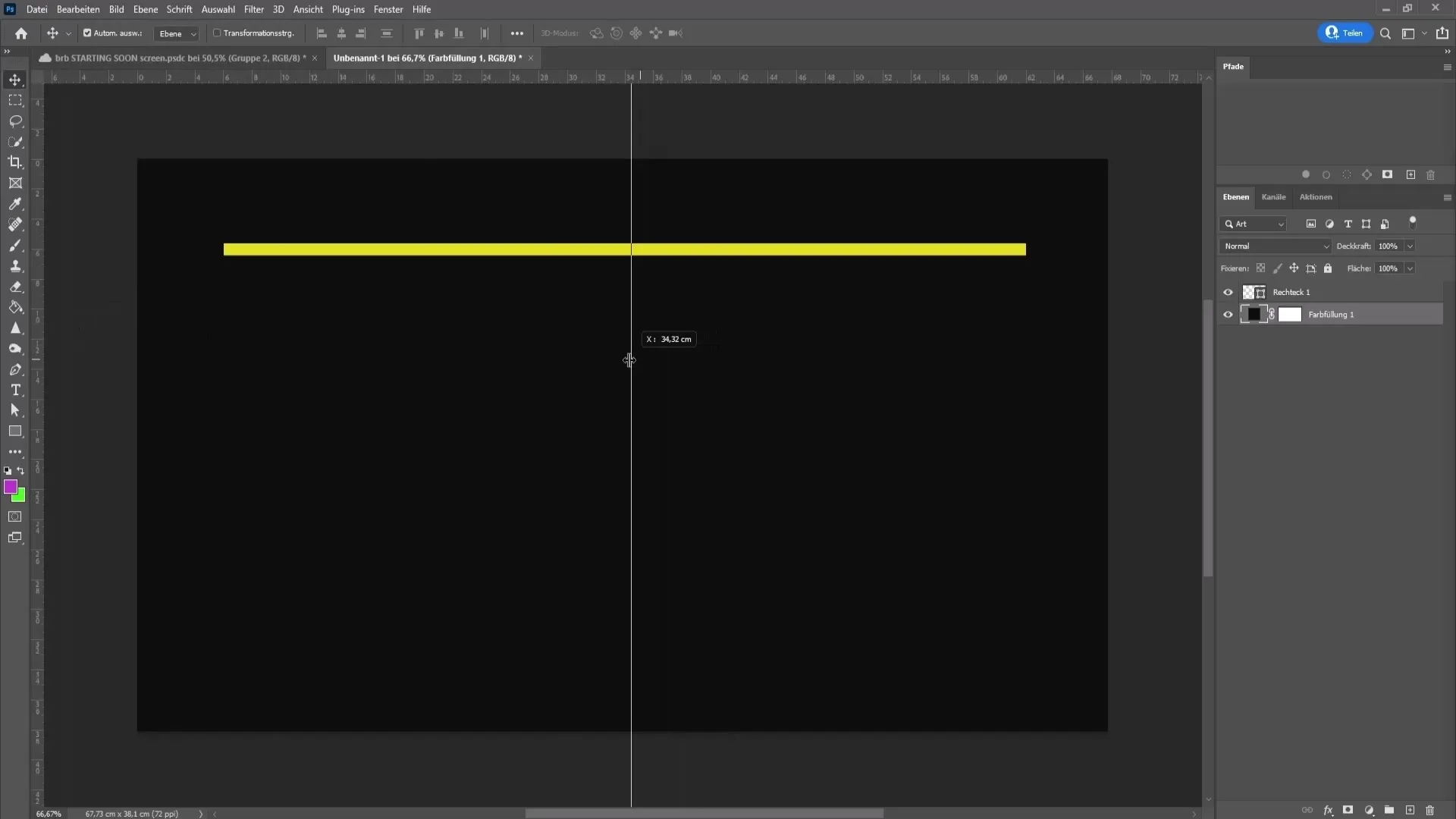
Pentru a tăia linia de sus, alege instrumentul de selecție dreptunghiulară din partea stângă sus. Asigură-te că nivelul de estompare este de 0 pixeli. Selectează linia de sus și trage o selecție care se potrivește cu linia ghid de sus. Apasă Alt și clic pe iconița de mască de nivel pentru a elimina părțile nedorite.
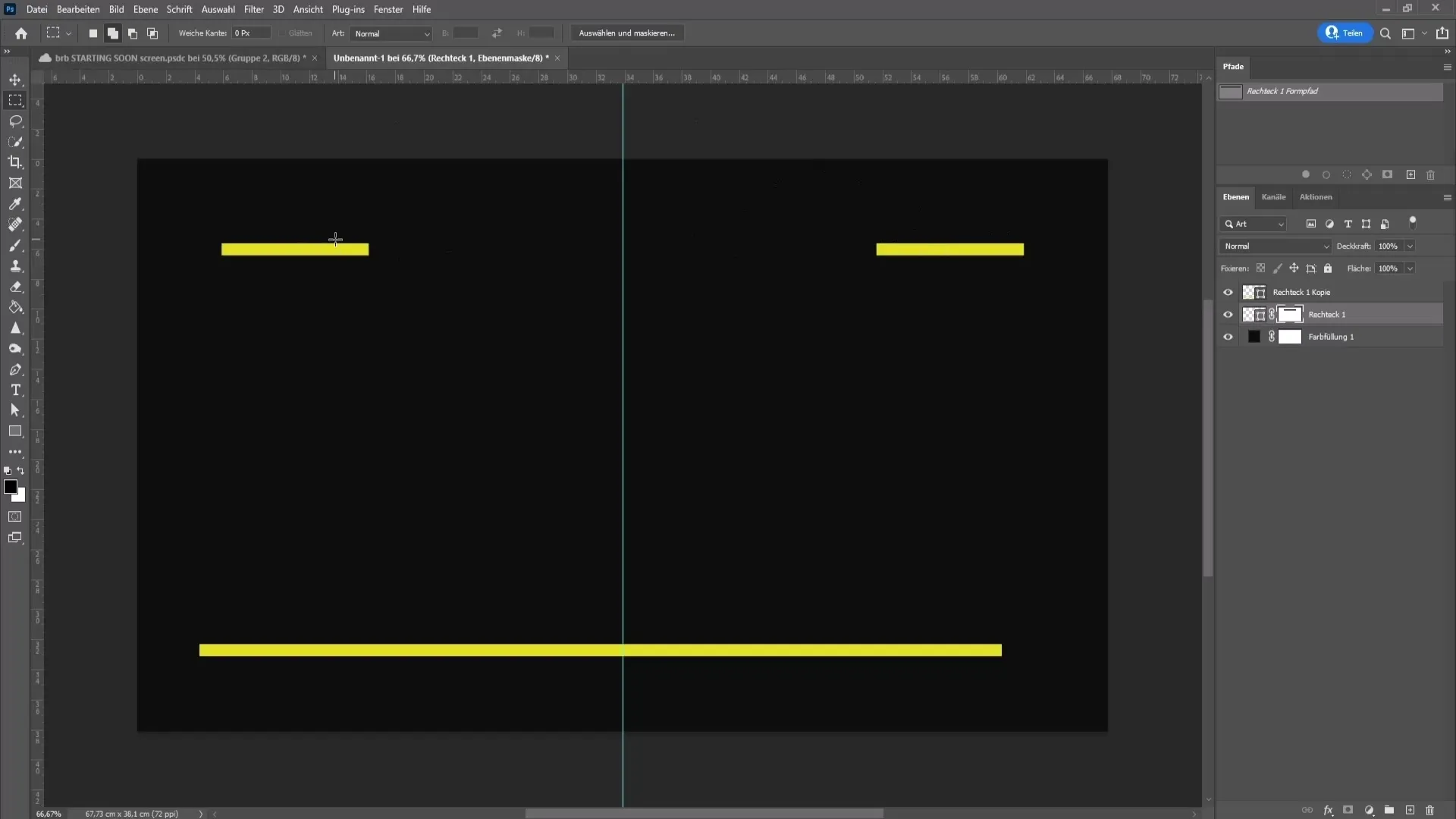
Acum ai nevoie de text în suprapunerea ta. Alege instrumentul de text din bara de simboluri și clic în mijlocul designului tău pentru a introduce textul. Introdu de exemplu „Be right back”. Dacă nu ești mulțumit de fontul folosit, poți schimba fontul în partea de sus a barei de simboluri. Asigură-te că textul este ușor de citit. Trage textul în poziția dorită.
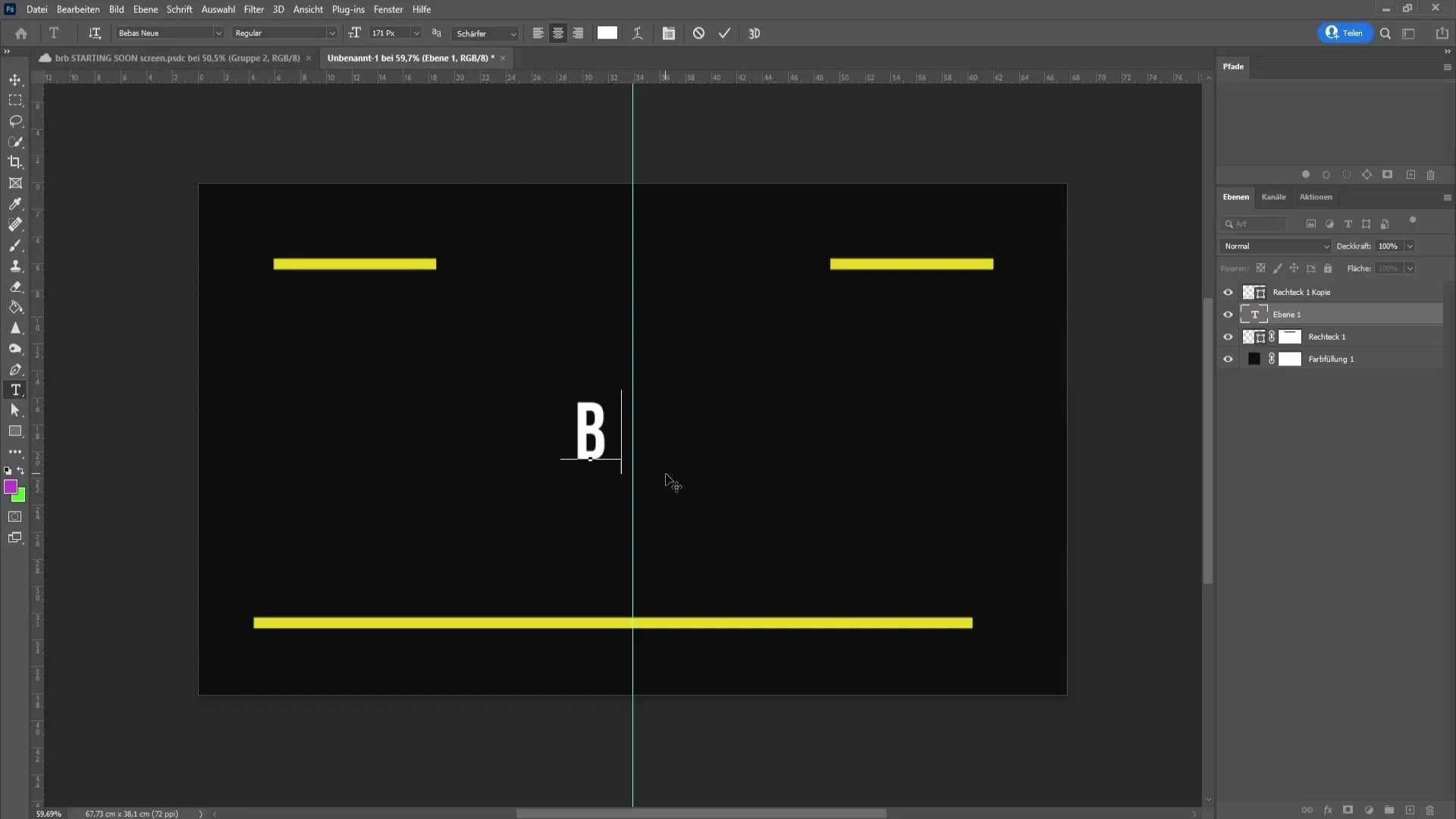
Același lucru se aplică și pentru al doilea text. Clic iar pe instrumentul de text și scrie „Just a moment”. Micșorează acest text și plasează-l în partea de sus a designului tău. Asigură-te că alinierea textelor tale se potrivește cu liniile pentru a crea o imagine generală armonioasă.
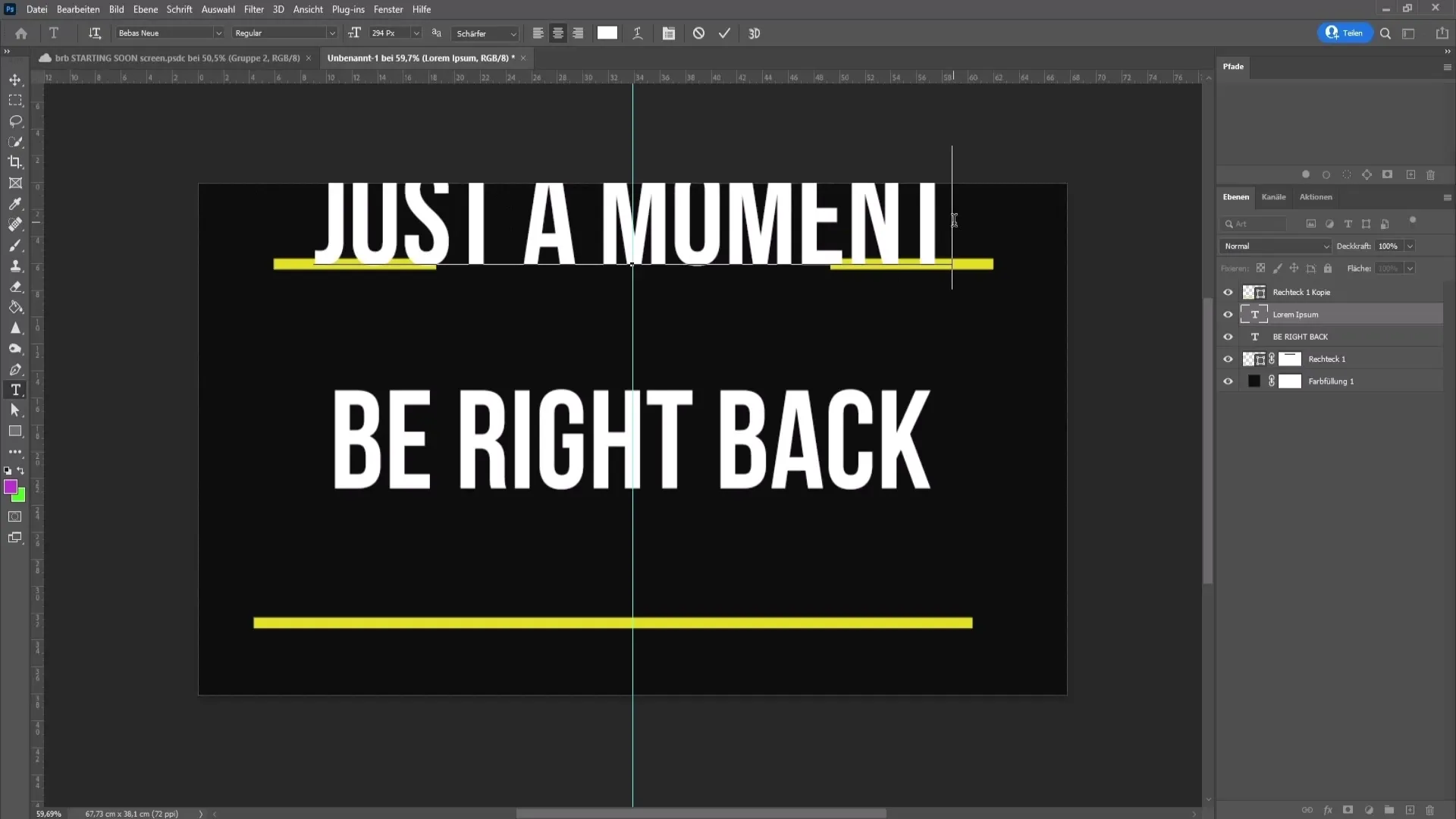
Acum vom adăuga elementele decorative. Alege instrumentul de elipsă și trage două cercuri de dimensiuni egale cu tasta Shift apăsată. Le poți poziționa stânga și dreapta textului pentru a oferi o dinamică suplimentară suprapunerii tale. Copiază un cerc apăsând Ctrl + J și trage-l pe partea opusă.
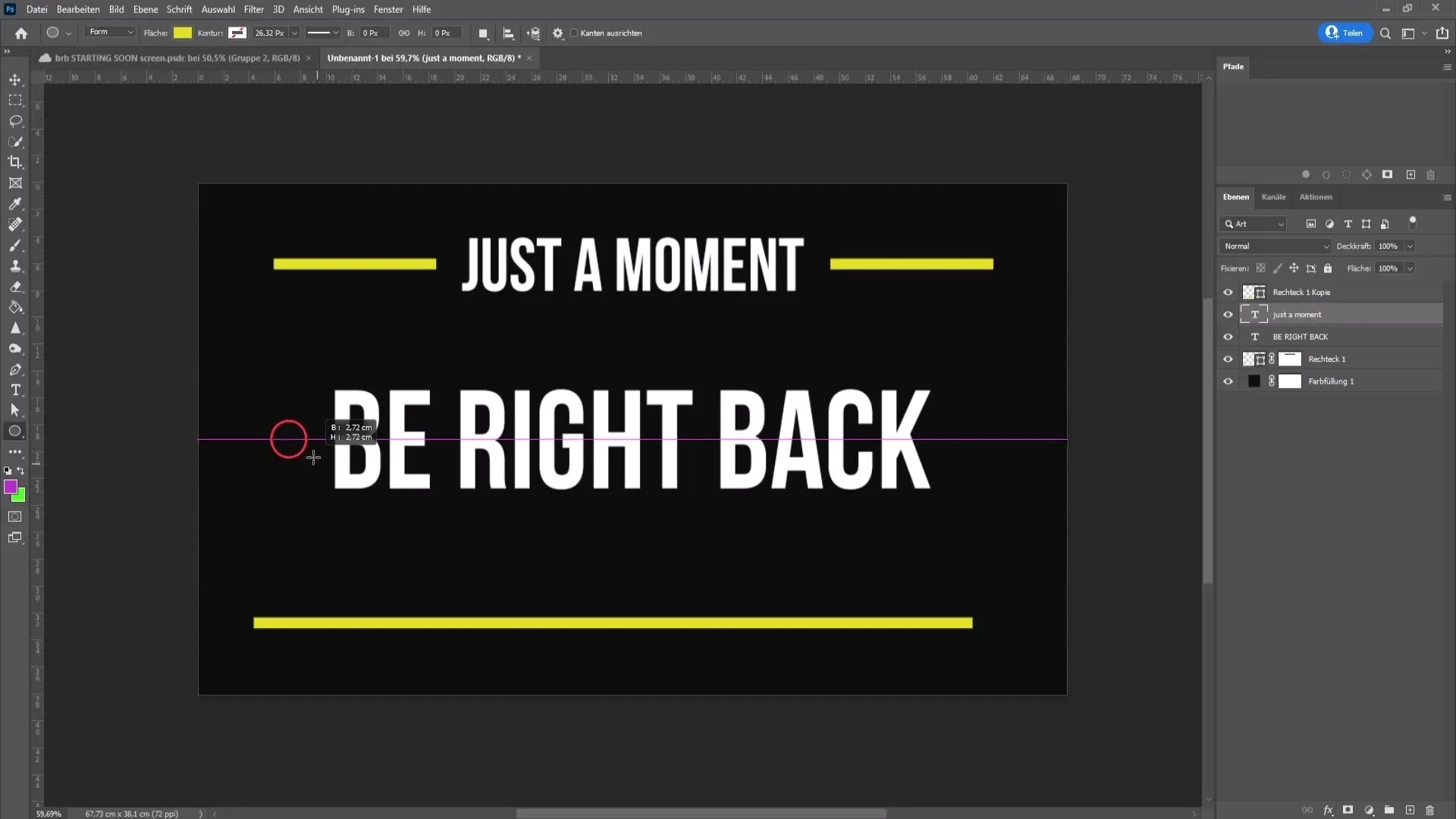
Odată ce ești mulțumit de designul tău, salvează-ți munca. Mergi la „Fișier” și alege „Exportare”, apoi „Exportare ca”. Alege formatul PNG și salvează imaginea pe desktop-ului tău, atribuindu-i un nume potrivit, cum ar fi „Ecran Be right back”.
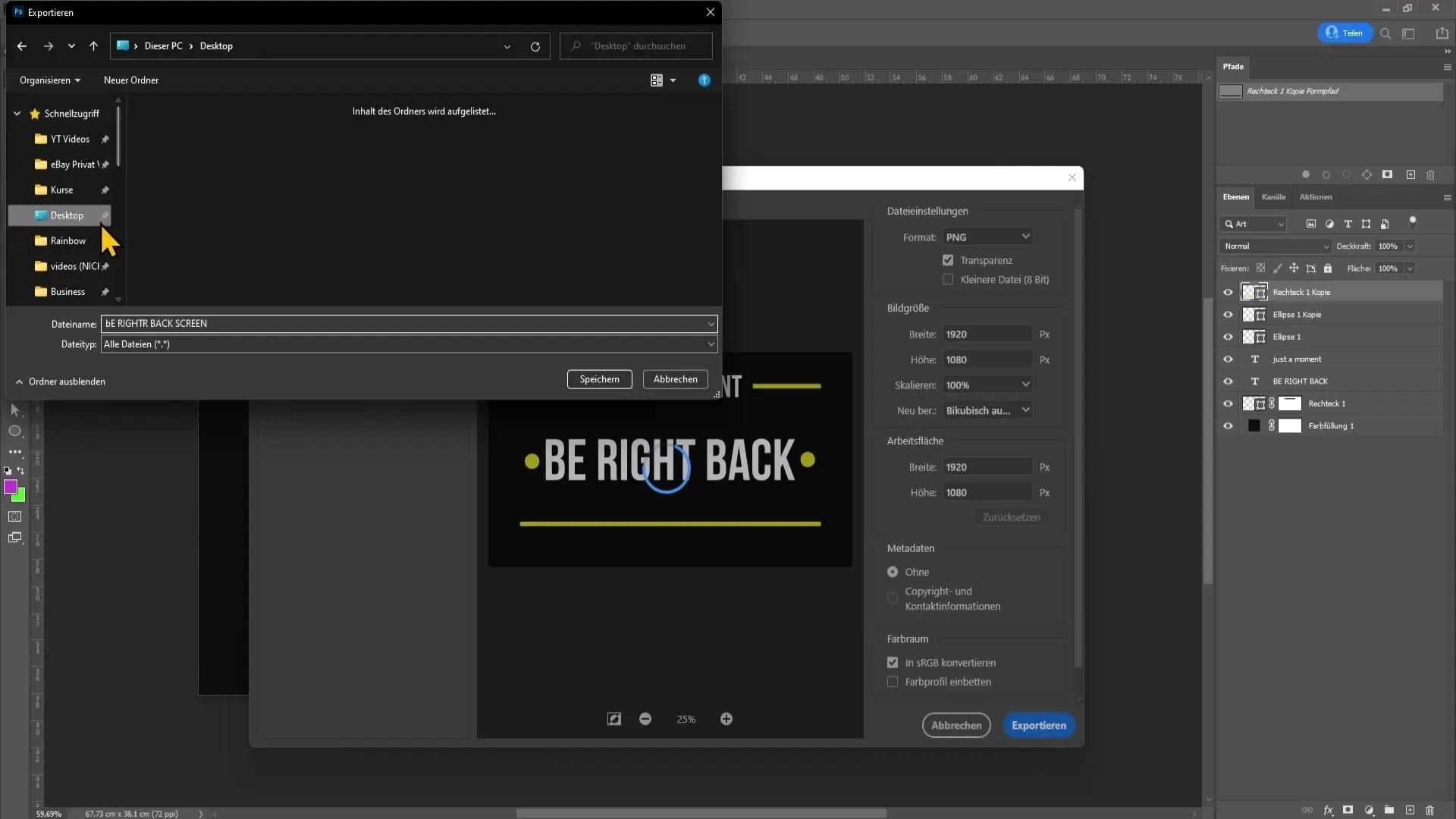
Pentru a crea overlay-ul de Starting-Soon, revino la proiectul tău original și schimbă textul în „Starting Soon”. Schimbă și stratul de text superior în „Stream starting soon”. Salvează acest overlay și ca PNG.
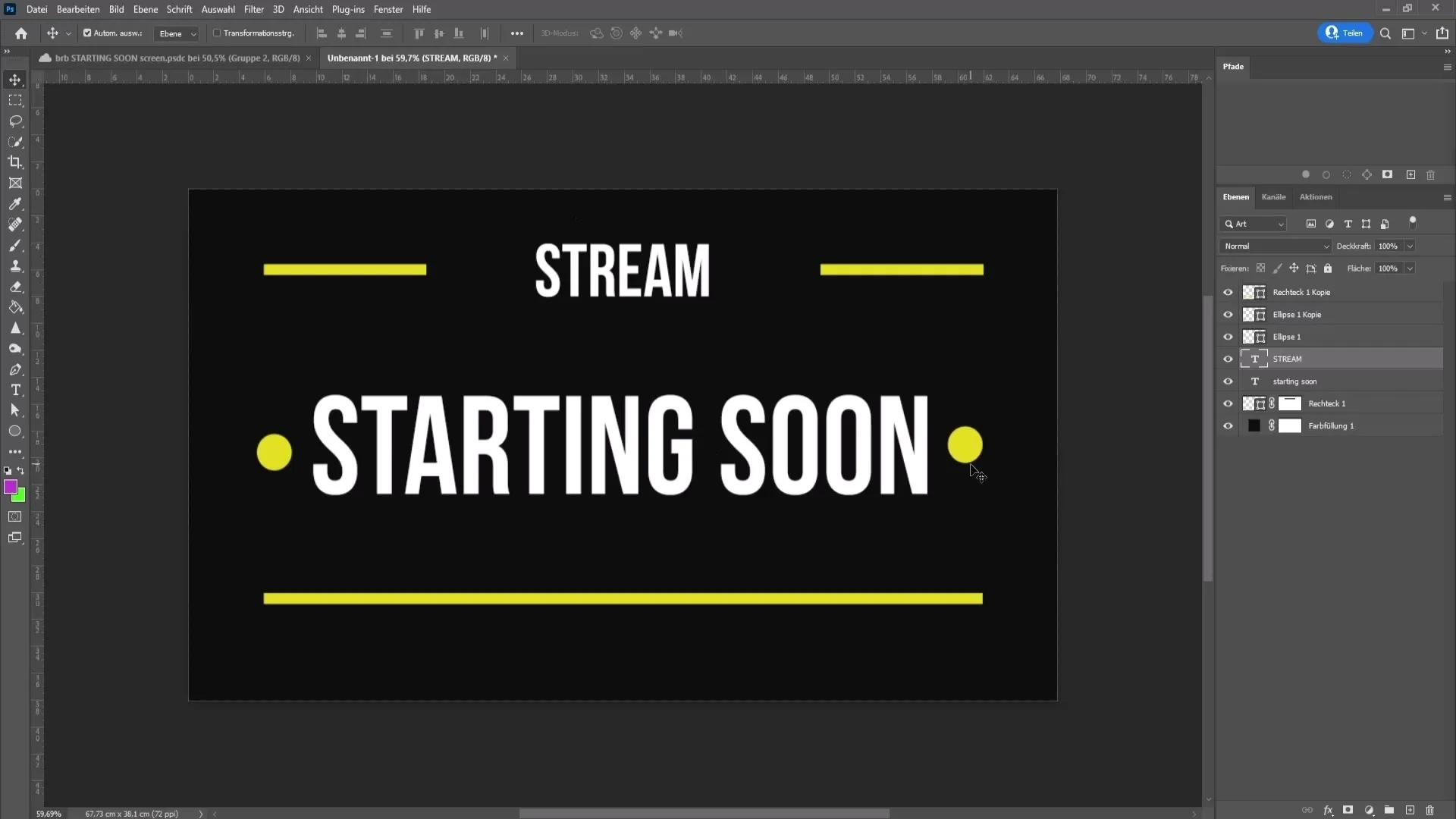
Acum vine partea decisivă: inserarea overlay-urilor în OBS Studio. Pornește OBS Studio și creează o scenă nouă pentru overlay-ul tău “Starting Soon”. Apasă pe semnul plus în partea stânga jos, selectează „Imagine” și adaugă imaginea ta de Starting-Soon salvată.
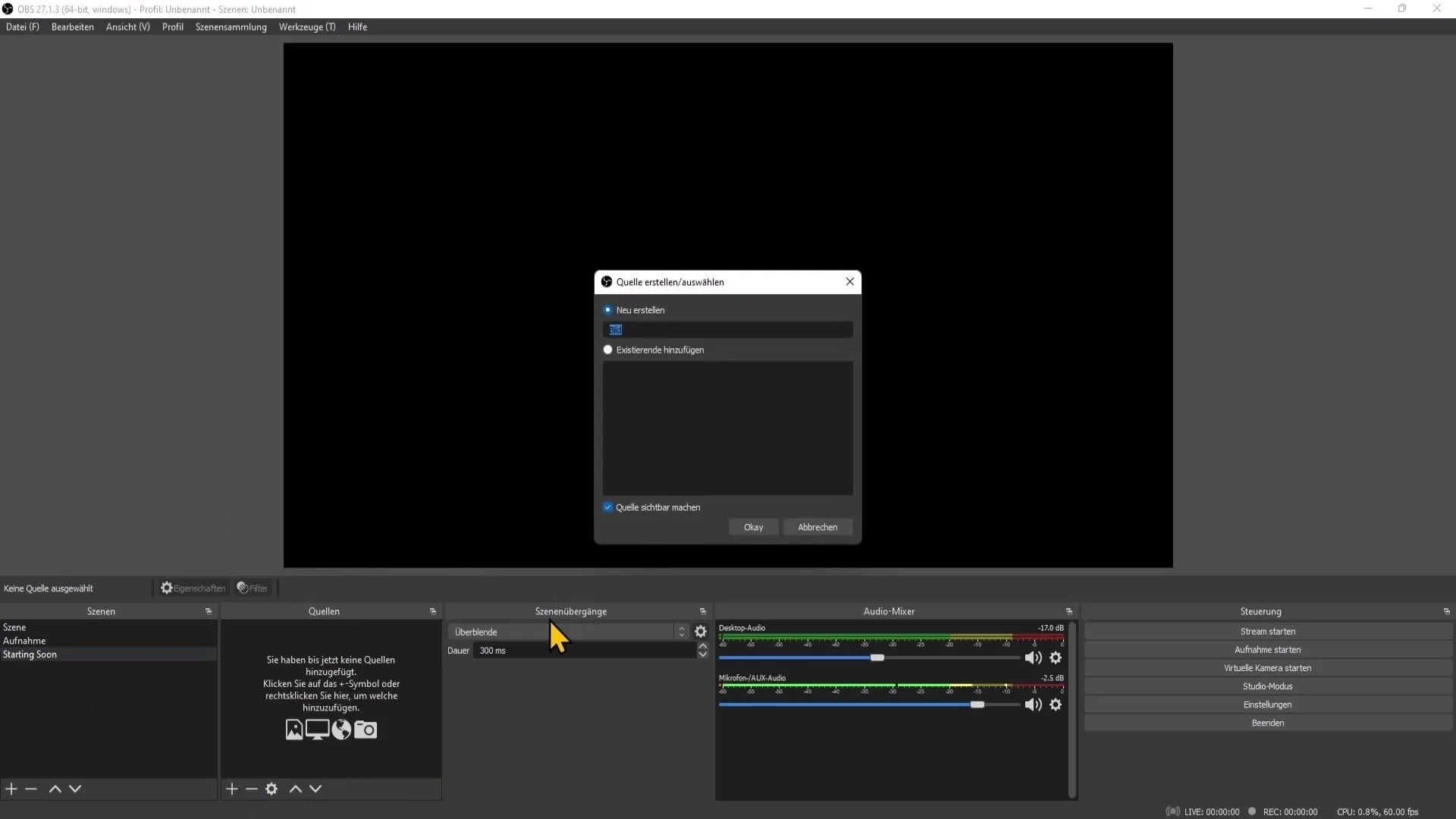
Repetă acest pas pentru overlay-ul Be-Right-Back. Creează o scenă nouă și adaugă imaginea PNG pe care ai salvat-o anterior. Astfel, overlay-urile tale au fost integrate cu succes în OBS Studio.
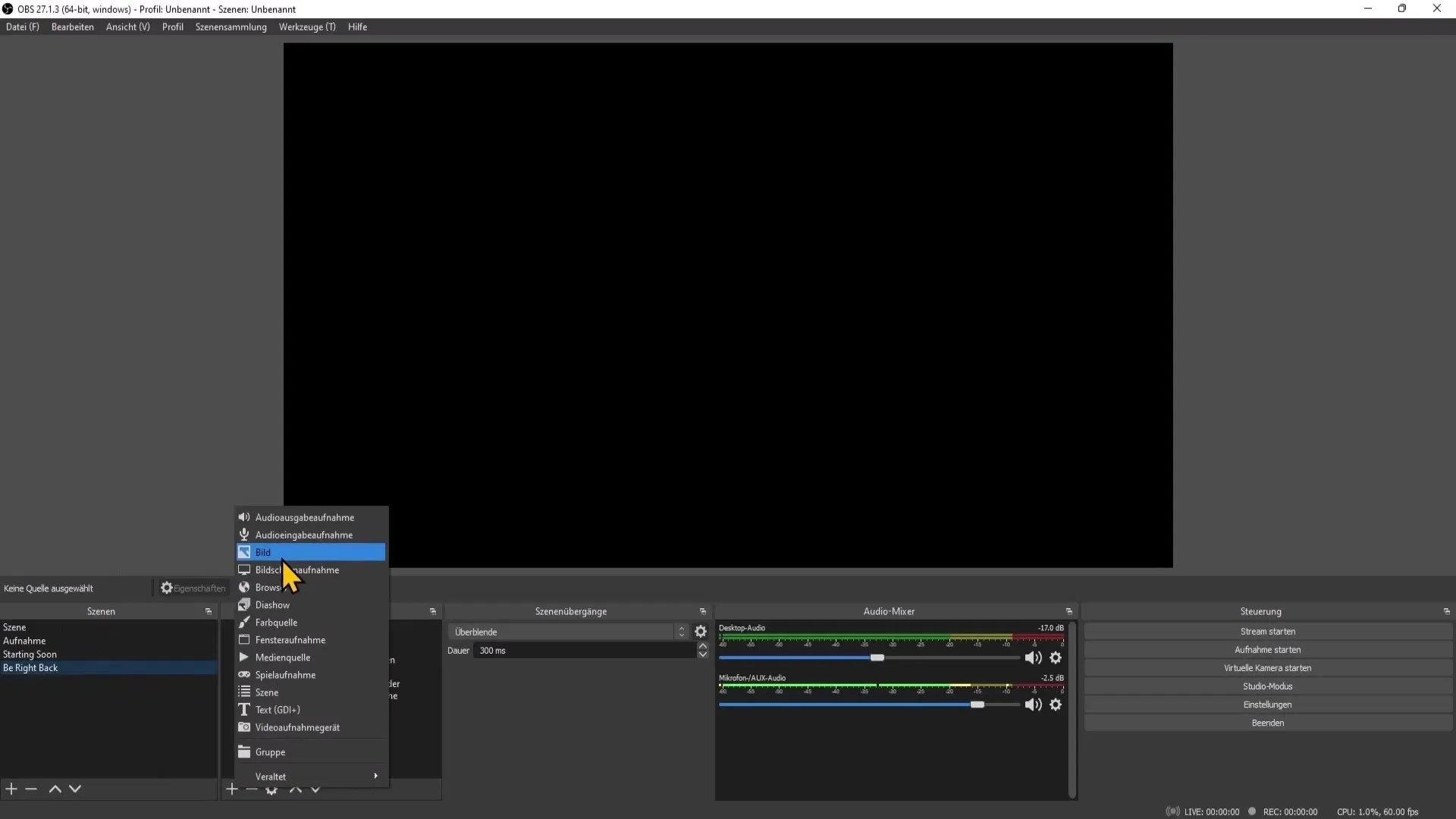
Rezumat
Crearea de overlay-uri profesionale pentru live-ul tău de pe YouTube este un proces simplu cu Photoshop. Ai învățat cum să-ți designezi overlay-ul, să-l salvezi și să-l integrezi în OBS Studio. Urmând acești pași, vei putea să-ți faci streamurile mai vizual atractive și să-ți informezi mai bine spectatorii.
Întrebări frecvente
Cum pot să-mi schimb culorile liniilor?Poți să-ți schimbi culorile liniilor ușor în zona de selecție din bara de meniu de sus și să le ajustezi acolo.
De unde pot obține fonturi gratuite pentru overlay-ul meu?Un loc bun de găsit fonturi gratuite este site-ul dafont.com.
Cum export design-urile în alt format?Poți să mergi din nou în Photoshop la „Fișier”, apoi la „Export” și „Exportare ca” pentru a selecta alt format.


